Modelsim10.2c使用教程(一个完整工程的仿真)
之前玩过Altera的板子,不不, 现在应该叫intel PSG。在QuartusII13.0上老喜欢用modelsim_ae做仿真,小工程用起来也方便,但是我做IIC配置摄像头的时序仿真时,就显得有些吃力,所以还是用modelsim_se才是正点。
以前老想用QuartusII和modelsim单独仿真,找了很多方法都没有实现,但看了一个前辈的视频后,一下改变了我的想法,光使用modelsim也可以完成一个工程的建立,而且在建立工程的时候将代码,仿真,和ip都分类管理,会更加方便后面的工程设计。我把我的做的笔记整理出来,介绍使用modelsim单独仿真。(还是modelsim_se用起来快。。)
一、 使用modelsim完成一个工程的仿真

双击打开modelsim se-64 10.2c
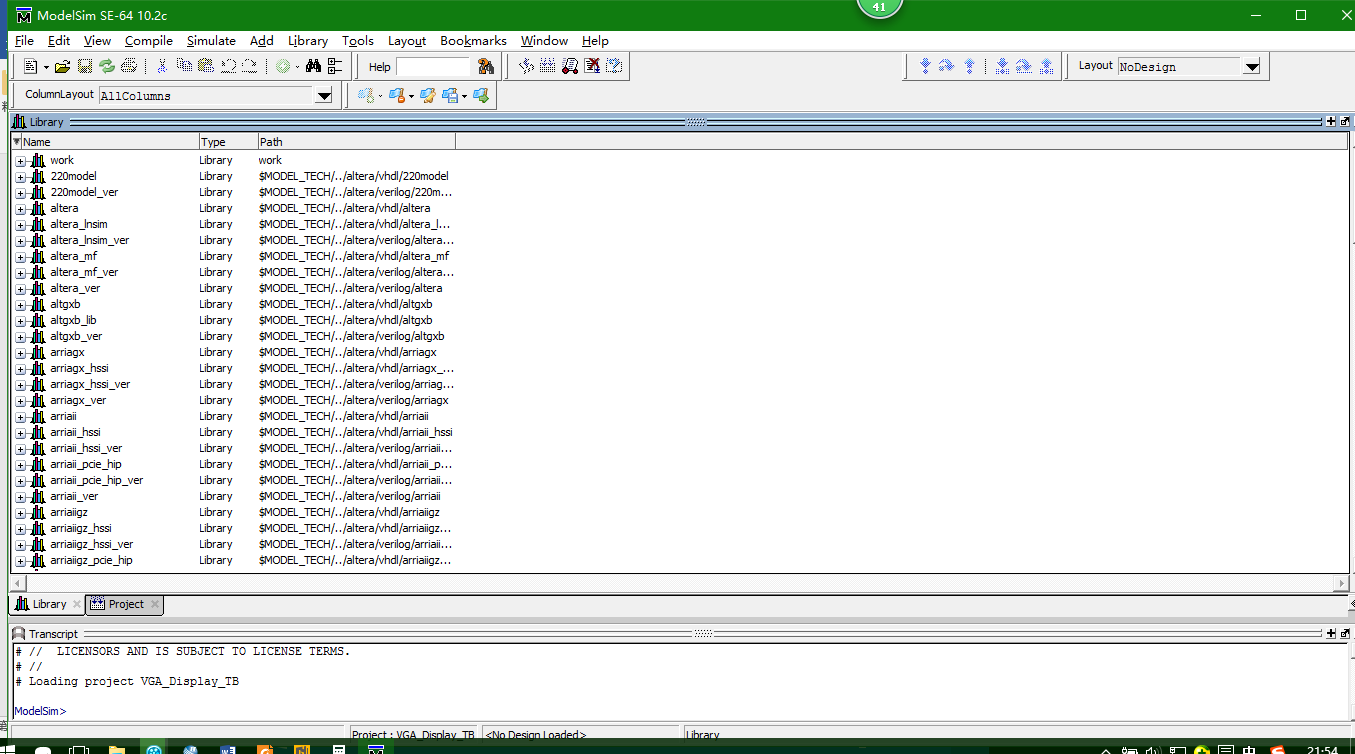
弹出如图所示界面
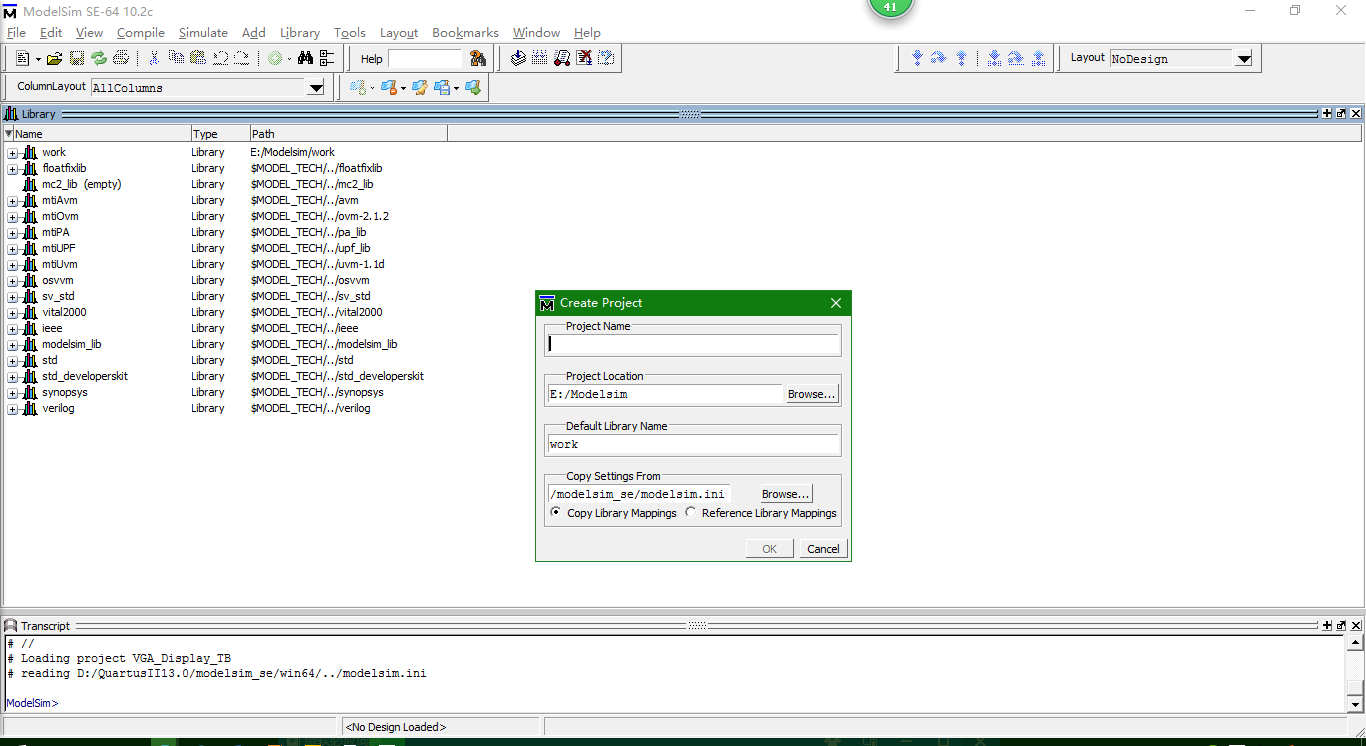
点击new——project——弹出如图所示界面
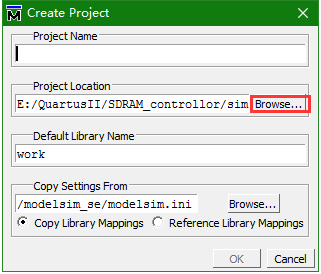
点击browse,选择你要将仿真工程建立的位置,这里再顺便提一下,工程的建立,在使用QuartusII13.0建立工程时,软件不会像vivado将工程代码仿真自动分类,所以作为一名合格工程师,首先是工程建立有序、明朗,不能乱糟糟。所以在添加文件的时候要将文件分类如下图所示
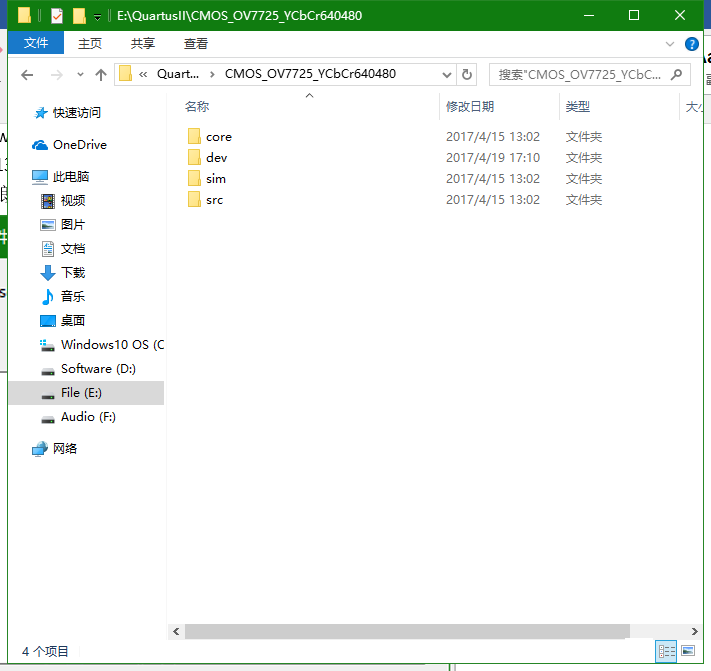
在这个工程中,分为四个文件夹IP core文件夹,专门放置需要调用的IP核,Dev工程文件夹,新建工程目录时写在里面即可,sim仿真文件夹,将仿真文件新建在其中,最后是src代码文件夹,将代码单独放在一个文件夹里,需要时可以进行再次细分。
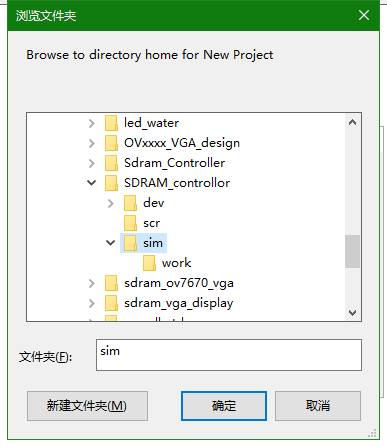
如图所示,选择将新建的modelsim仿真文件添加到对应工程的sim文件夹下,然后点击确定
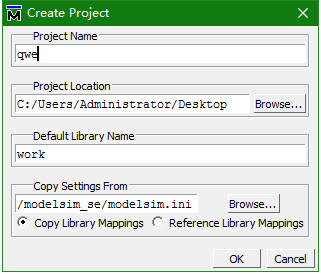
输入工程名,点击OK,注意仿真工程名尽量与待测试工程名一致,虽然不一致也不会有什么影响。
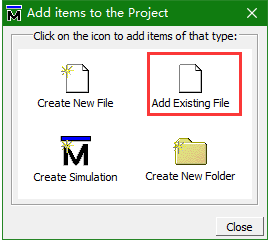
然后添加需要测试的文件
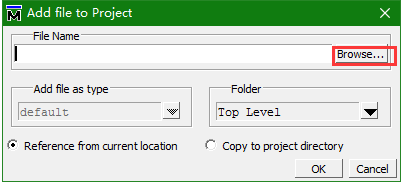
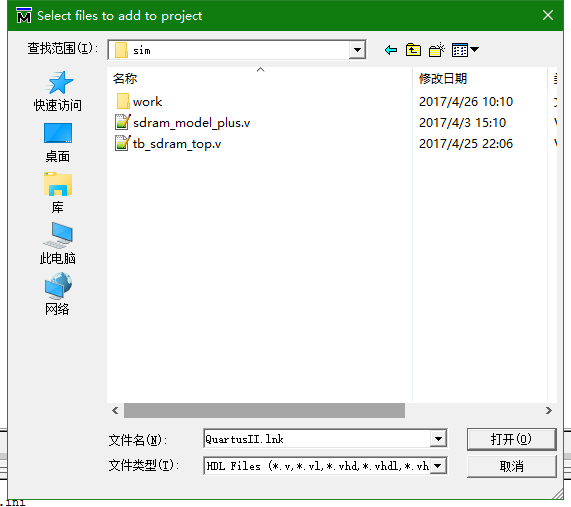
先将sim文件夹中的文件添加进来,

重复上面步骤,再讲scr工程中的文件添加进来
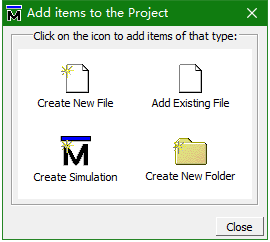
然后点击close完成操作
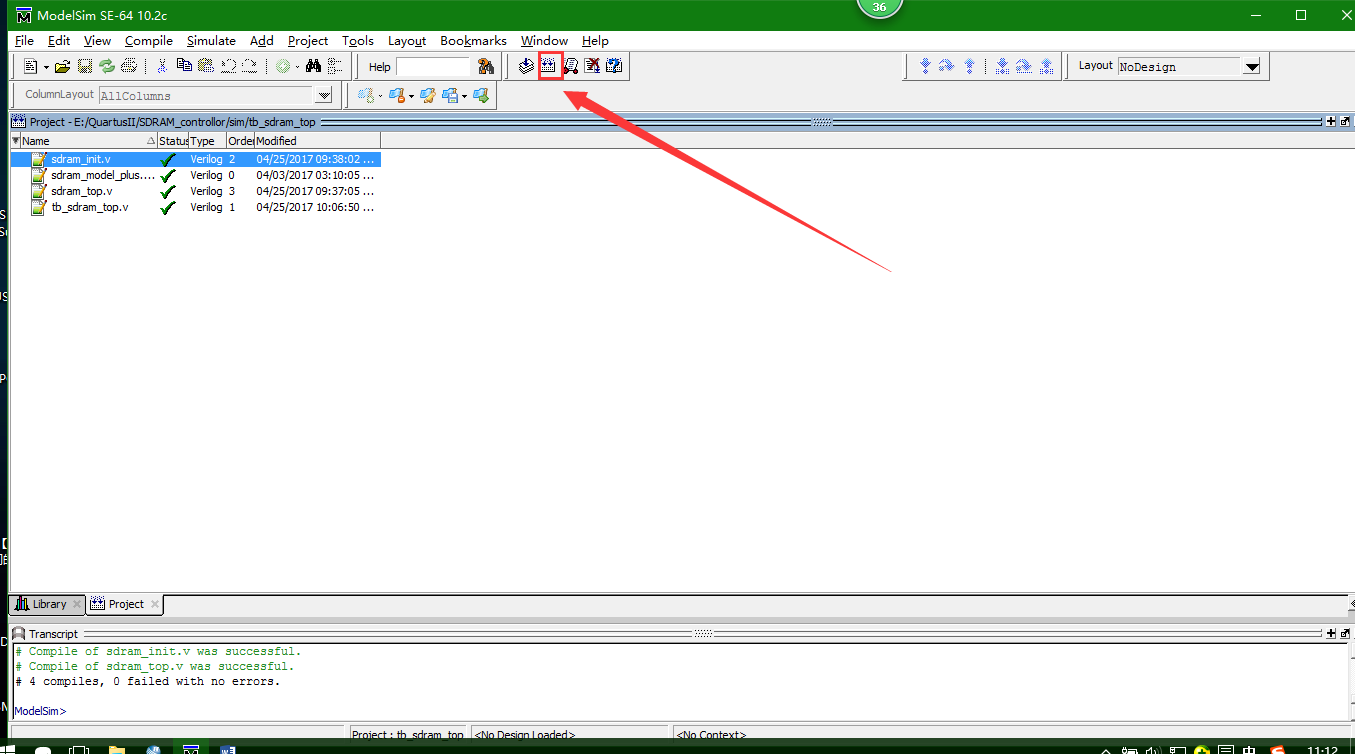
点击如图所示操作可以将文件进行编译查错,
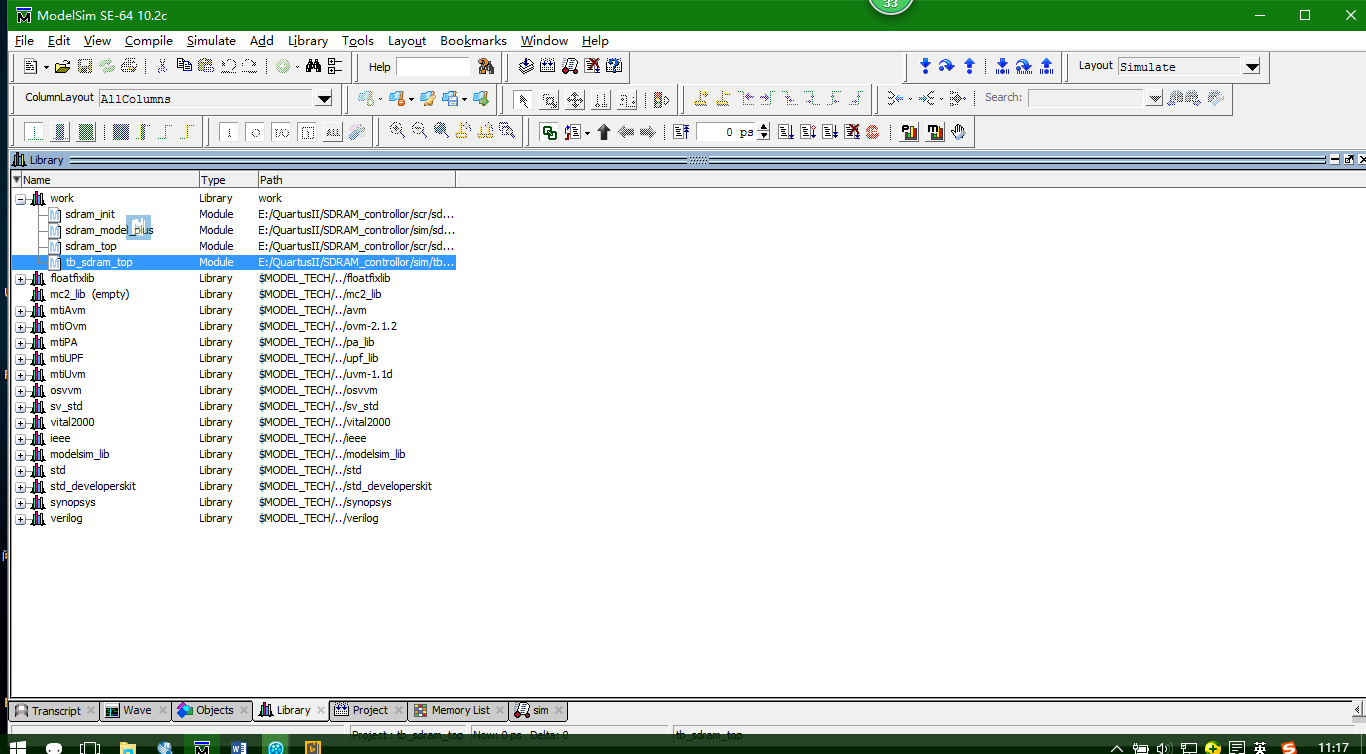
然后选择tb文件,右键点击simulate without optimization
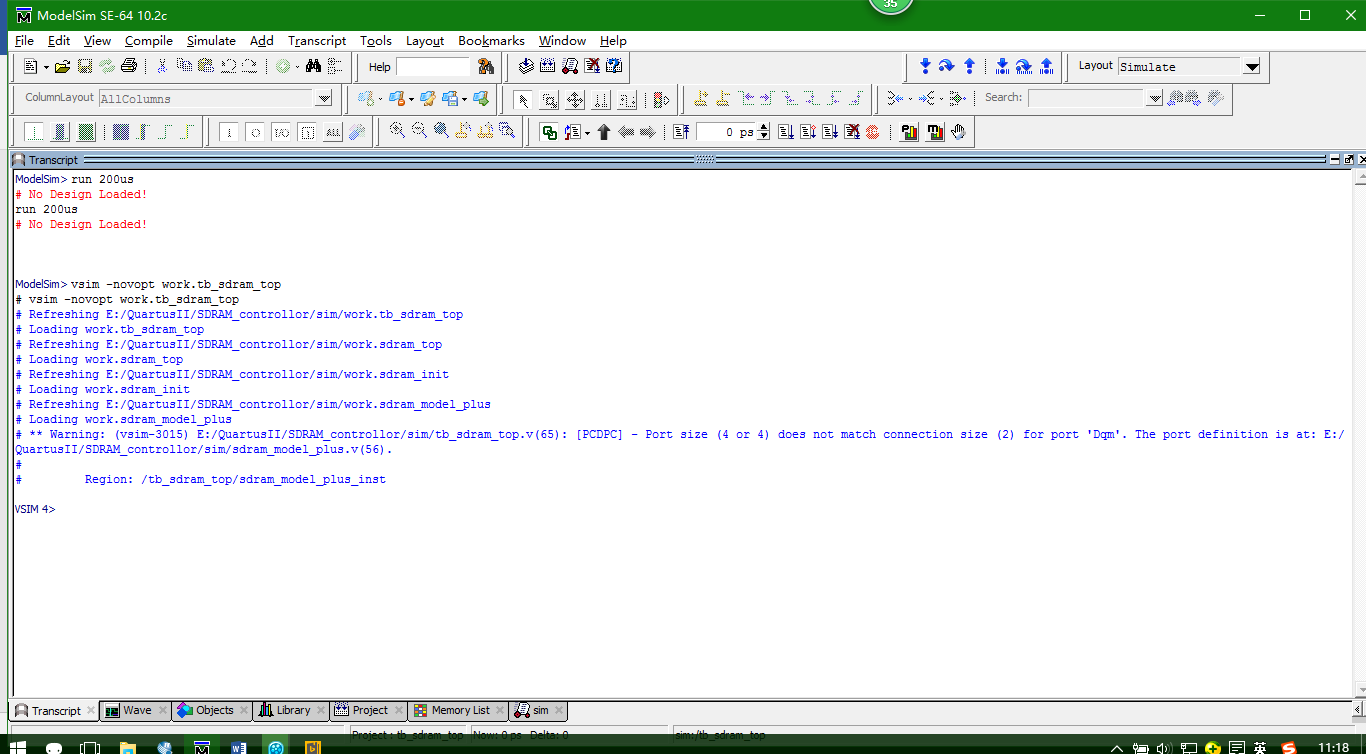
会弹出wave、objects、library、project等窗口
在transcript上输出命令,.main clear 可以进行清屏操作
输入run 200us可以是工程跑200us
输入restart是重新开始
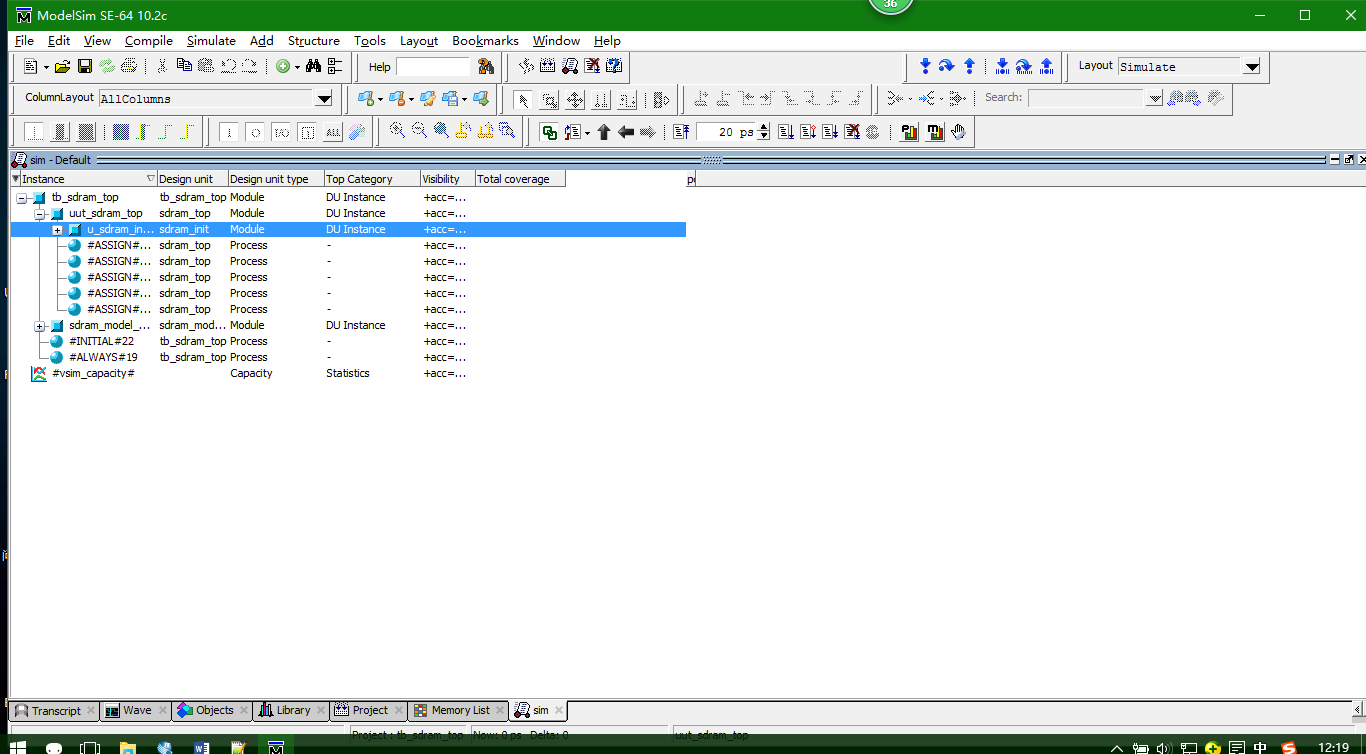
点击sim窗口,右键点击可以add wave,添加波形
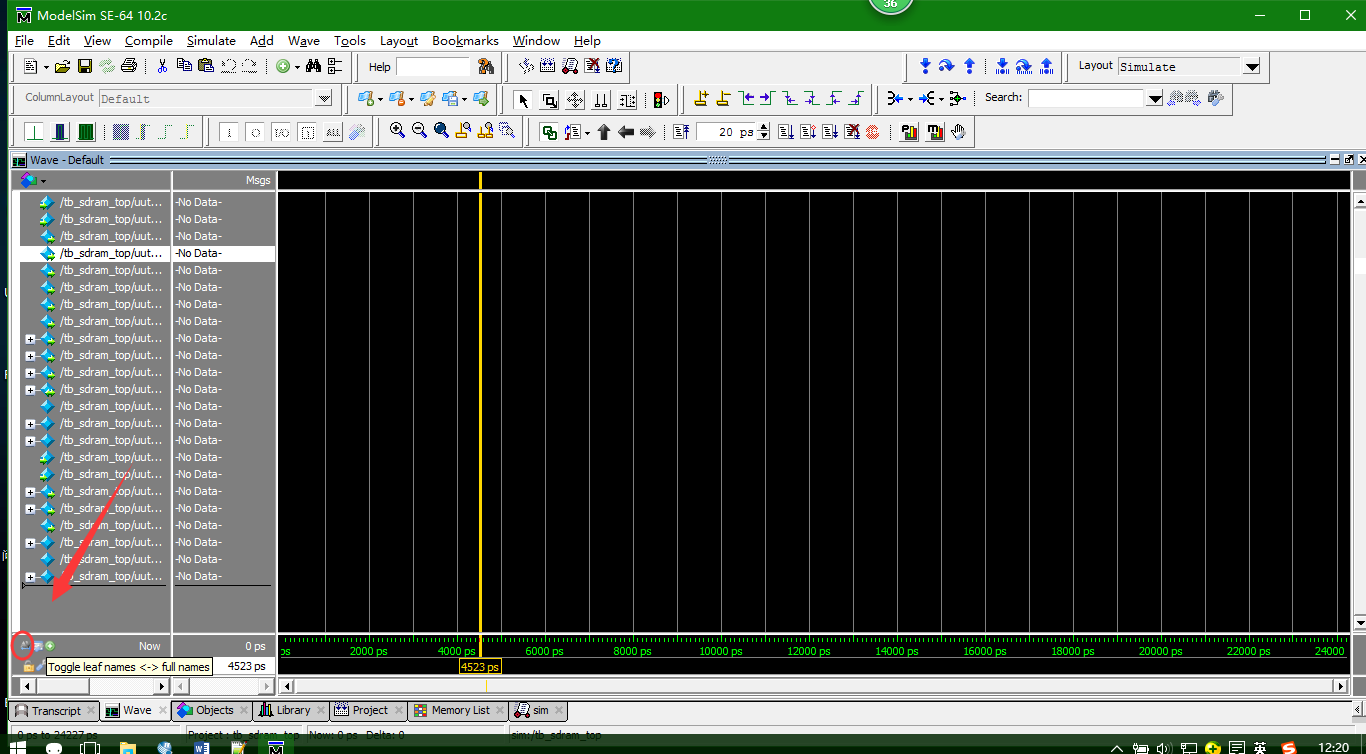
点击如图所示按钮,可以将信号变简
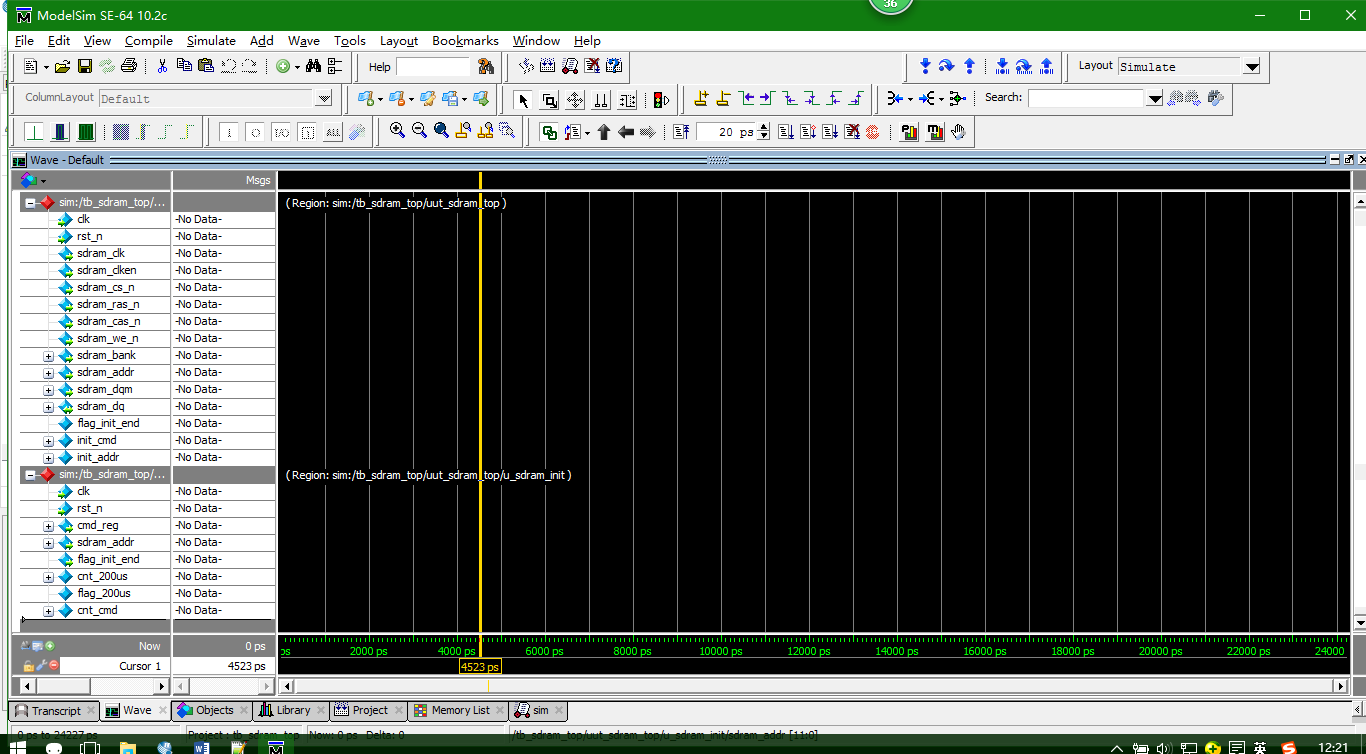
Ctrl A全选+Ctrl G将信号智能排序
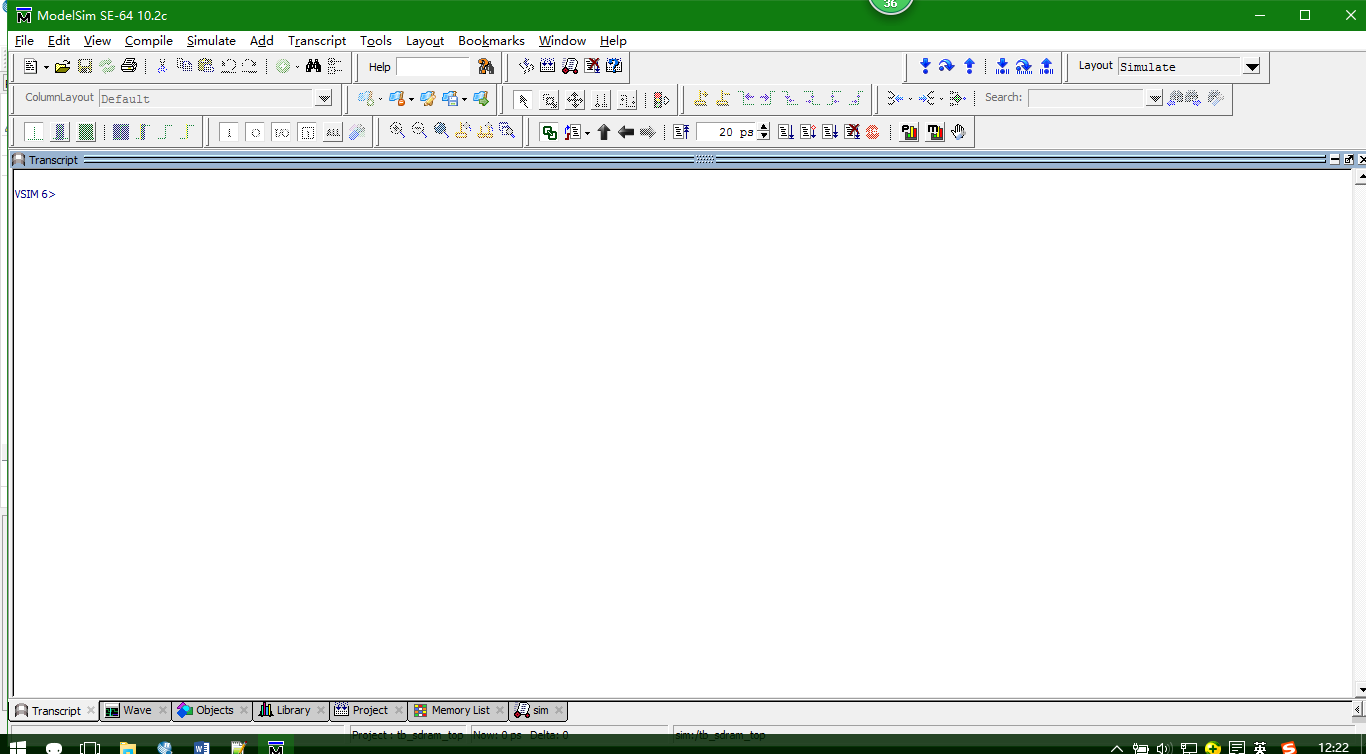
然后在transcript中输入,.main clear可以清屏

输入run xxxus可以按你的要求让波形跑多少us s ms。
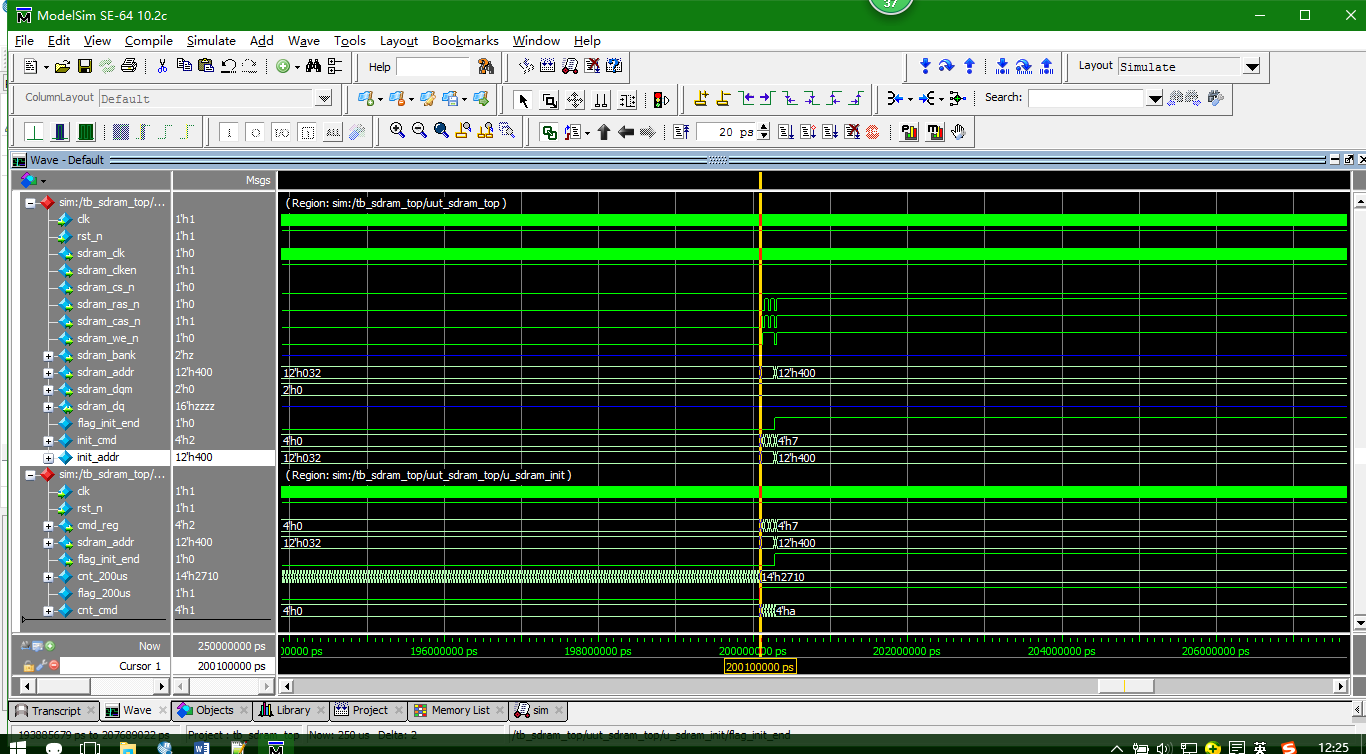
最后点击wave就可以查看波形
二、 添加新的文件进行仿真
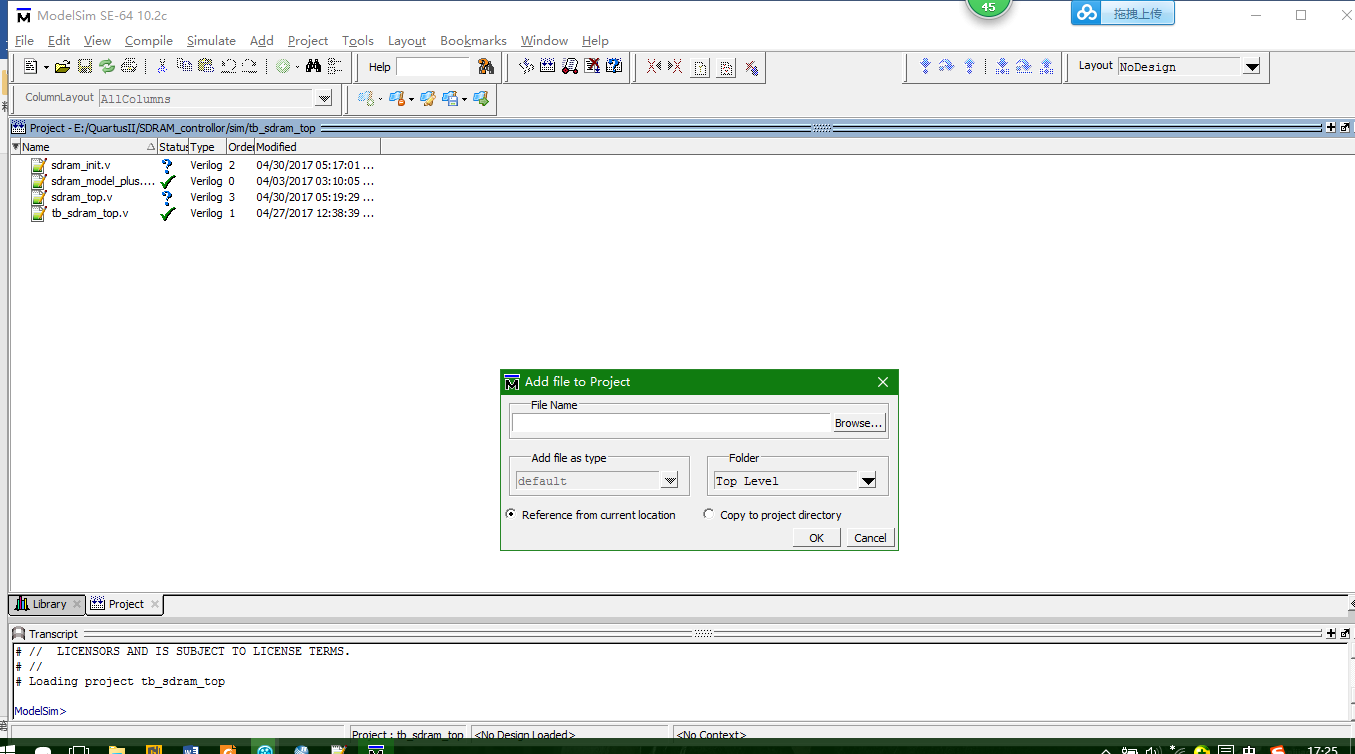
当更改文件后,要重新添加文件进来,右键点击add project——>exiting file,找到文件添加进来,点击OK,重新编译。

输入.main clear清除当前窗口的内容
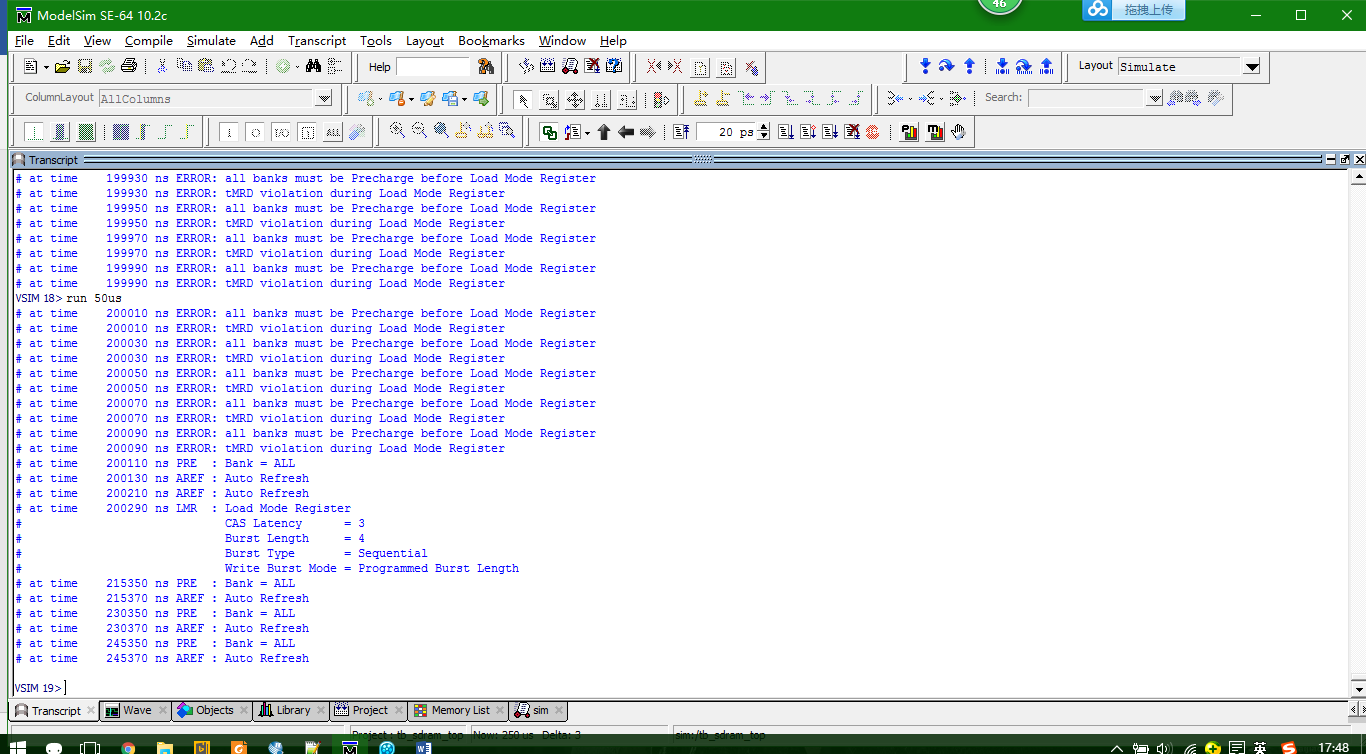
输入run200us + run 50us可以看出,仿真完全正确的。
三、使用modelsim打开曾经的工程
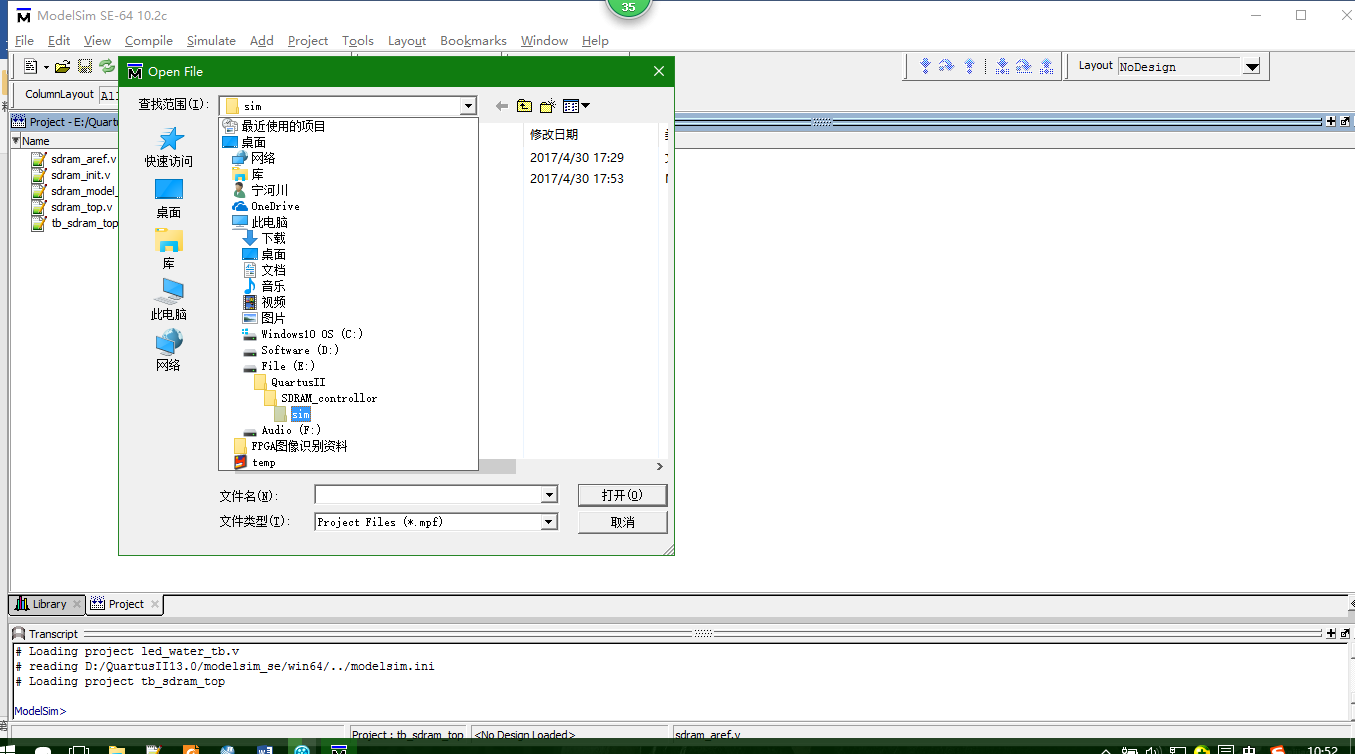
File——open——找到需要仿真工程对的sim文件夹——打开.mpf文件即可。
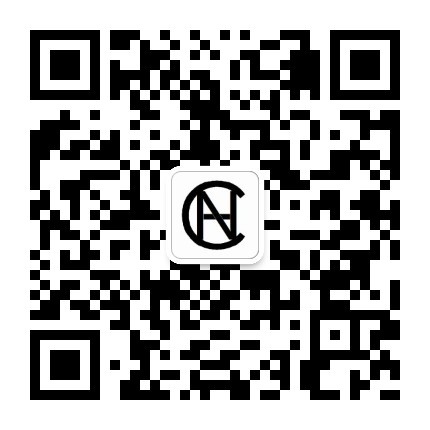
转载请注明出处:NingHeChuan(宁河川)
个人微信订阅号:NingHeChuan
如果你想及时收到个人撰写的博文推送,可以扫描左边二维码(或者长按识别二维码)关注个人微信订阅号
知乎ID:NingHeChuan
微博ID:NingHeChuan




【推荐】国内首个AI IDE,深度理解中文开发场景,立即下载体验Trae
【推荐】编程新体验,更懂你的AI,立即体验豆包MarsCode编程助手
【推荐】抖音旗下AI助手豆包,你的智能百科全书,全免费不限次数
【推荐】轻量又高性能的 SSH 工具 IShell:AI 加持,快人一步
· 从 HTTP 原因短语缺失研究 HTTP/2 和 HTTP/3 的设计差异
· AI与.NET技术实操系列:向量存储与相似性搜索在 .NET 中的实现
· 基于Microsoft.Extensions.AI核心库实现RAG应用
· Linux系列:如何用heaptrack跟踪.NET程序的非托管内存泄露
· 开发者必知的日志记录最佳实践
· TypeScript + Deepseek 打造卜卦网站:技术与玄学的结合
· Manus的开源复刻OpenManus初探
· AI 智能体引爆开源社区「GitHub 热点速览」
· 从HTTP原因短语缺失研究HTTP/2和HTTP/3的设计差异
· 三行代码完成国际化适配,妙~啊~